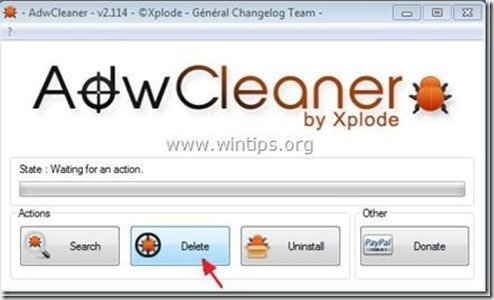Verwijder Vgrabber kwaadaardig programma en Vgrabber toolbar kaper
“vGrabber video downloader” is een programma dat – zoals de uitgever zegt – gebruikers helpt om video ‘ s te downloaden en te converteren naar elk formaat. De” vGrabber “programma is gemarkeerd als kwaadaardig omdat het probeert in het geheim te downloaden en installeren van andere kwaadaardige programma’ s zonder toestemming van de gebruiker te vragen.
de uitgever biedt ook de” Vgrabber community toolbar “aan om gebruikers te helpen video’ s van het Web te downloaden en te converteren, maar” vGrabber community toolbar “is een ander adware-en kaperprogramma, gebundeld in andere vrije software-installatieprogramma’ s.
wanneer “Vgrabber community toolbar” op uw computer is geïnstalleerd, wijzigt het uw internetzoekinstellingen, verandert het uw internet startpagina in Conduit zoekmachine (search.conduit.com) die voert browsen redirects en toont advertenties van onbekende leveranciers.
“Vgrabber community toolbar” kan worden geïnstalleerd op gemeenschappelijke internetbrowsers (Internet Explorer, Chrome of Firefox) als een gebruiker niet oplet bij het installeren van vrije software (gewoonlijk).
om het programma “vGrabber video downloader” te verwijderen,” Vgrabber community toolbar ” & de zoekinstellingen van uw browser herstellen, volg de onderstaande stappen:

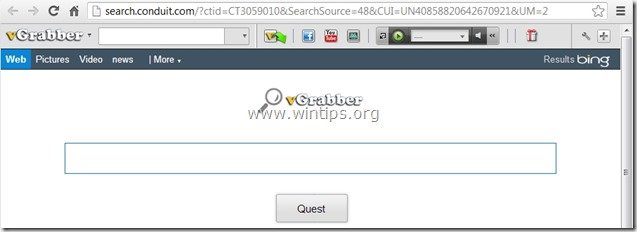
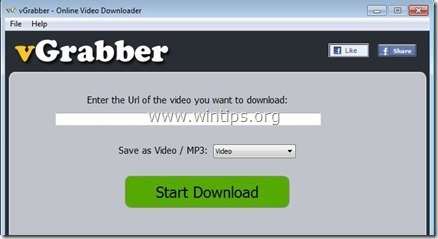
hoe “vGrabber” software & “Vgrabber community toolbar” te verwijderen van uw computer:
Stap 1. Verwijder toepassingen die behoren tot” Conduit ” publisher vanaf uw configuratiescherm.
1. Ga hiervoor naar Start > Configuratiescherm.
{Start > Instellingen > Configuratiescherm. (Windows XP)}

2. Dubbelklik om “Add or Remove Programs” te openen als je Windows XP of
“Programs and Features” hebt als je Windows 8, 7 of Vista hebt.
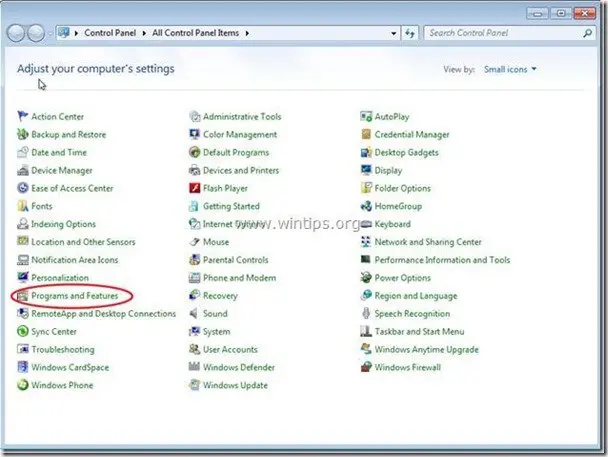
3. Zoek en Verwijder/Verwijder deze toepassingen in de programmalijst:
a. vGrabber
B. Vgrabber Toolbar
c. Search Protect by Conduit
d. Verwijder elke andere toepassing die is geïnstalleerd bij de uitgever van “Conduit”.
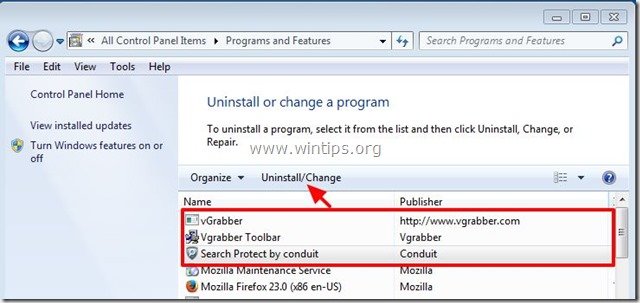
Stap 2 Handmatig verwijderen “vGrabber community toolbar” & zoekinstellingen voor uw internetbrowser herstellen.
Internet Explorer, Google Chrome, Mozilla Firefox
Internet Explorer
hoe “Vgrabber community toolbar” te verwijderen uit Internet Explorer & zoekinstellingen voor Internet Explorer herstellen.
1. Open Internet Explorer en open vervolgens “Internet Opties”.
om dit te doen in het bestandsmenu van IE, kies “Tools” > “Internet Options”.
opmerking*: in de laatste versies van IE drukt u op het” Gear ” icoon ![]() in de rechterbovenhoek.
in de rechterbovenhoek.
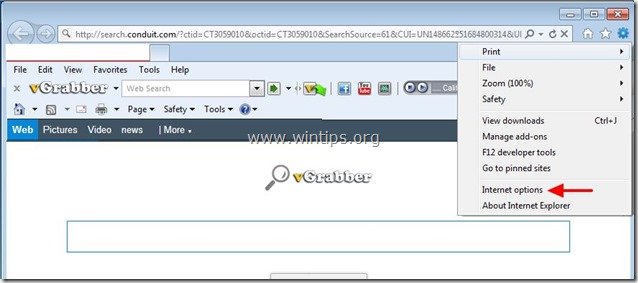
2. Verwijder op het tabblad “Algemeen” de “search.conduit.com “van” Home page ” box en typ uw gewenste Home Page (bijv. www.google.com)
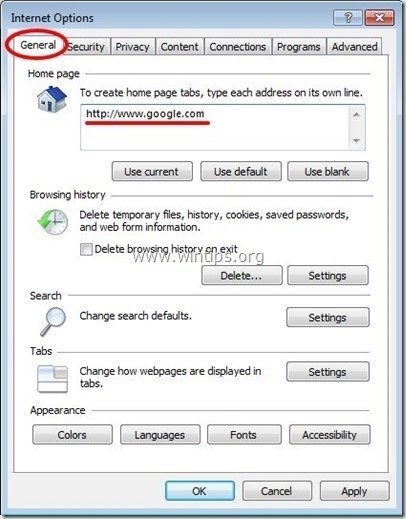
3. Druk vervolgens op” Instellingen ” in Zoeken sectie. *
kennisgeving*: Als u de zoekinstellingen in Internet explorer wilt wijzigen in het hoofdvenster van Internet Explorer, drukt u op het “Gear”-pictogram ![]() (in de rechterbovenhoek) en kiest u “Manage Add-ons” .
(in de rechterbovenhoek) en kiest u “Manage Add-ons” .
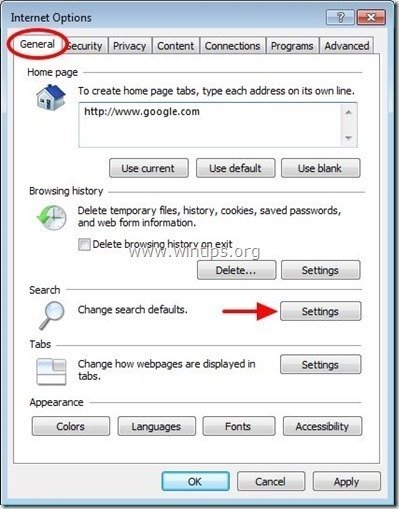
4. Op” zoekmachines “opties, kiezen en” instellen als standaard “een zoekmachine anders dan ” Vgrabber aangepaste Web Search”.
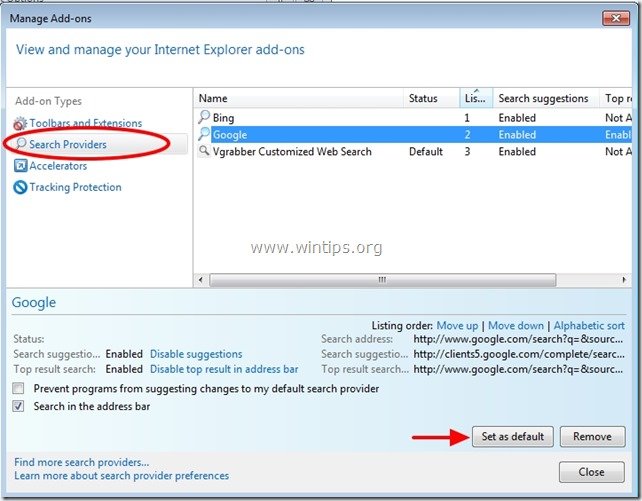
5. Kies vervolgens de “Vgrabber Customized Web Search” en klik op verwijderen.
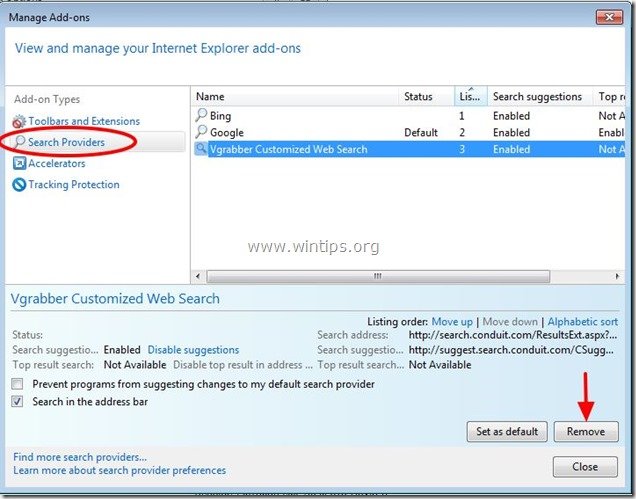
6. Kies “werkbalken en extensies” in het linkerdeelvenster en kies en schakel (één voor één) alle ongewenste werkbalken en extensies uit van Conduit Ltd.:
a. Vgrabber-werkbalk
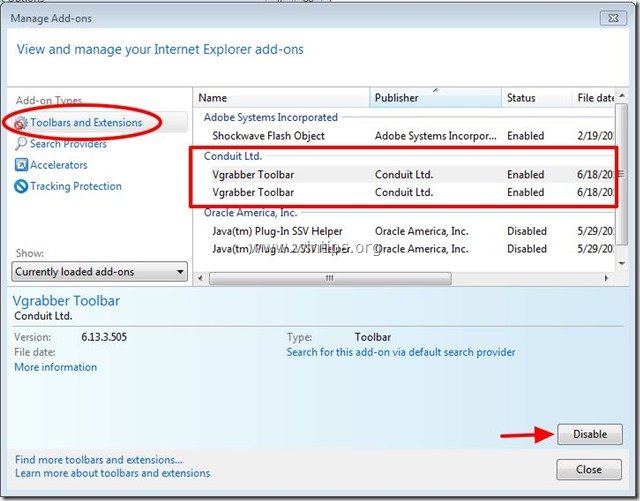
7. Sluit alle windows van Internet Explorer en ga verder met stap 3.
Google Chrome
Hoe verwijder ik “Vgrabber community toolbar” uit Chrome & zoekinstellingen voor Google Chrome herstellen
1. Open Google Chrome en ga naar chrome menu ![]() en kies “Instellingen”.
en kies “Instellingen”.
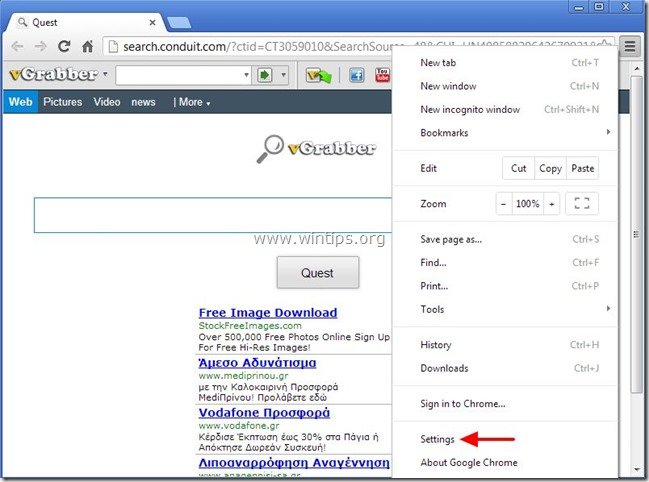
2. Zoek de sectie ” bij opstarten “en kies”pagina’ s instellen”.
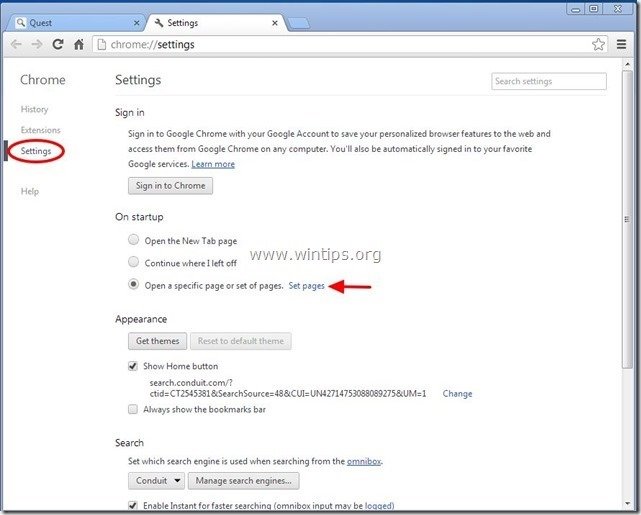
3. Verwijder de “search.conduit.com” van opstartpagina ‘ s door op de “x” symbool aan de rechterkant.
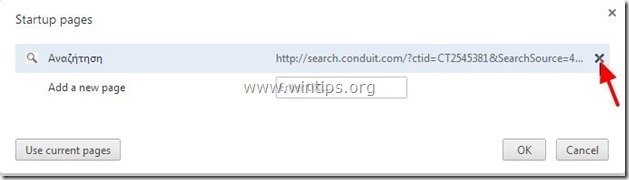
4. Stel de gewenste opstartpagina in (bijvoorbeeld http://www.google.com) en druk op “OK”.
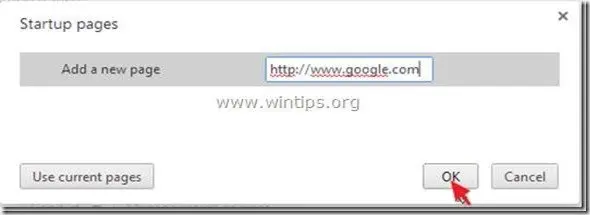
5. Onder” Uiterlijk ” sectie, vink aan om de “toon Home button” optie en kies “Wijzigen”.
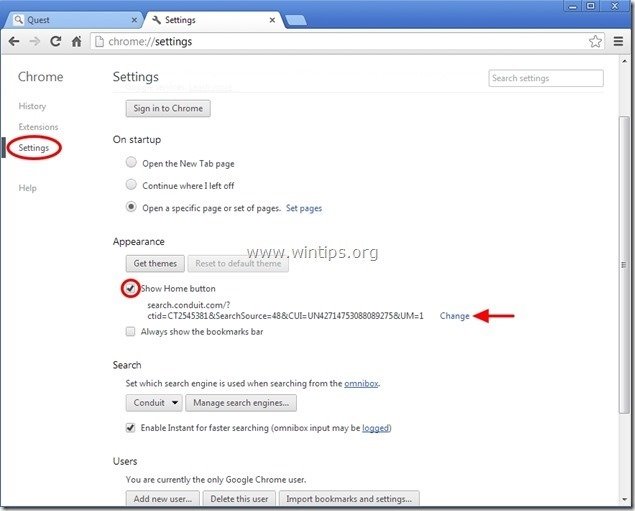
6. Verwijder de “search.conduit.com “entry from” Open deze pagina ” box.
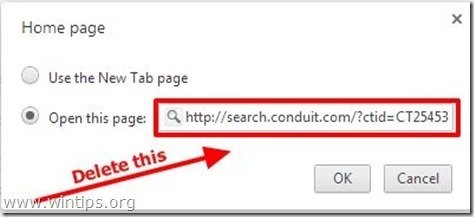
7. Typ (als je wilt) je voorkeur webpagina te openen wanneer u op uw “Home page” knop (bijvoorbeeld www.google.com) of laat dit veld leeg en druk op “OK”.
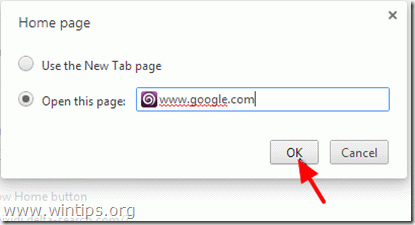
5. Ga naar het gedeelte” Zoeken “en kies”Zoekmachines beheren”.
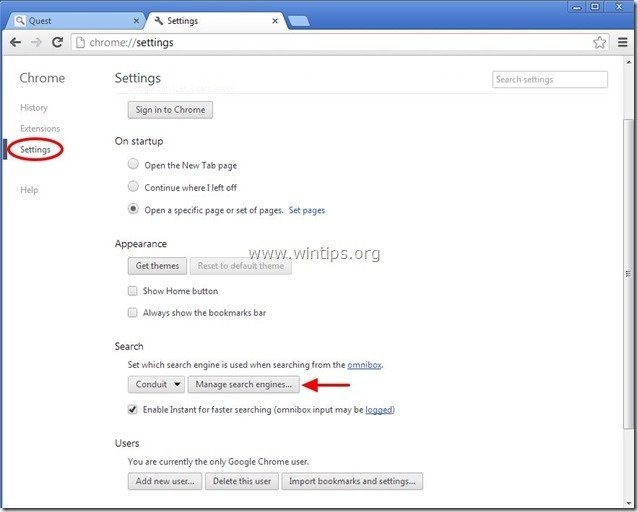
6. Kies uw voorkeur standaard zoekmachine (bijvoorbeeld Google search) en druk op “Make default”.
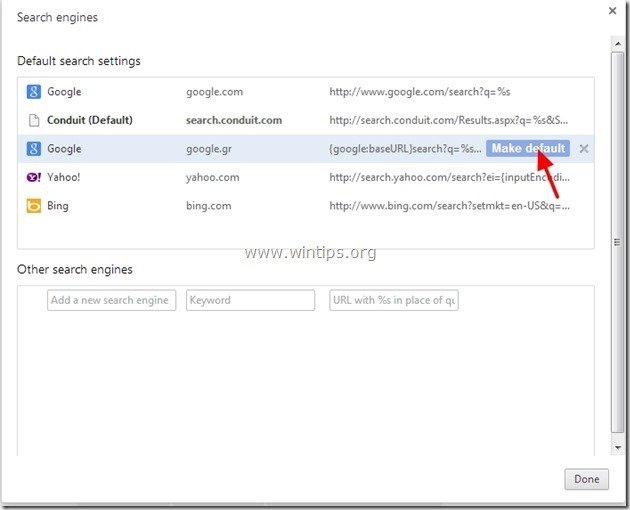
7. Kies dan de “search.conduit.com” zoekmachine en verwijder het door op de ” x ” symbool aan de rechterkant. Kies ” OK ” om het venster “Zoekmachines” te sluiten.
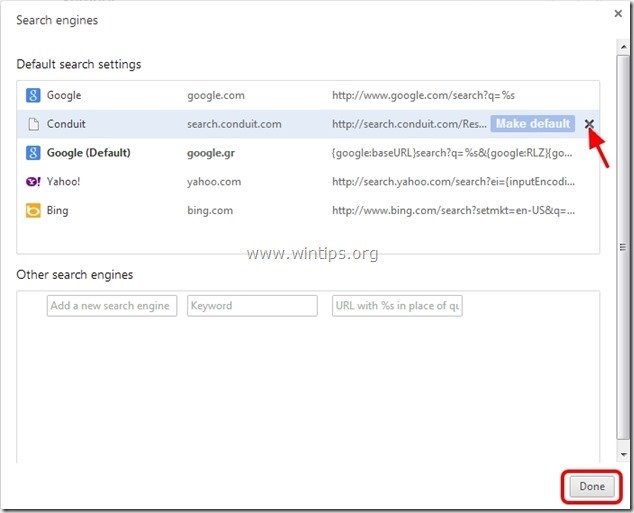
8. Kies” Extensies ” aan de linkerkant.

9. In” Extensions “opties Verwijder de” Vgrabber ” extensie door te klikken op het pictogram recycle aan de rechterkant.
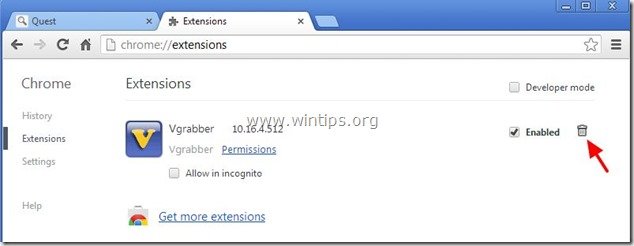
10. Sluit alle Google Chrome-vensters en ga verder met stap 3.
Mozilla Firefox
hoe te verwijderen “Vgrabber community toolbar” van Firefox & Firefox zoekinstellingen herstellen.
1. Klik op” Firefox “menu knop in de linkerbovenhoek van Firefox venster en ga naar “Opties”.
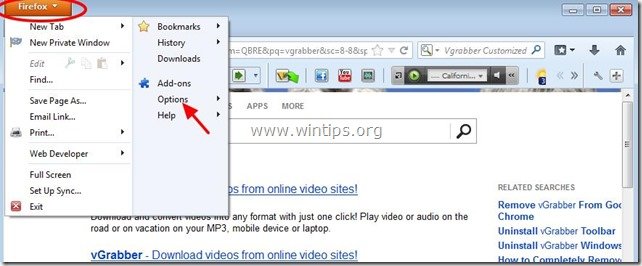
2. In het tabblad” Algemeen “verwijder de” http://search.conduit.com “pagina van” Home Page ” box en typ de gewenste HomePage (bijvoorbeeld http://www.google.com).
druk op ” OK ” wanneer u klaar bent.
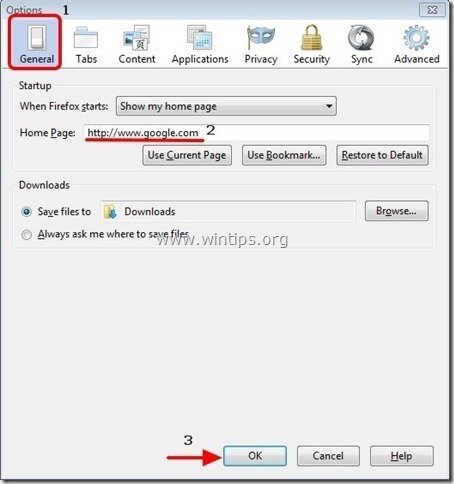
3. Ga in het Firefox-menu naar “extra” > “Add-ons beheren”.
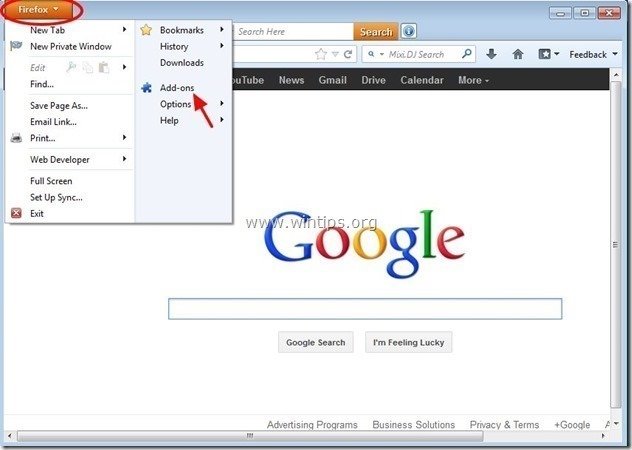
4. Kies” Extensies ” aan de linkerkant en zorg ervoor dat “Vgrabber” extensie niet bestaat.*
* als de extensie” Vgrabber “bestaat, druk dan op de knop” Remove ” in die regel.
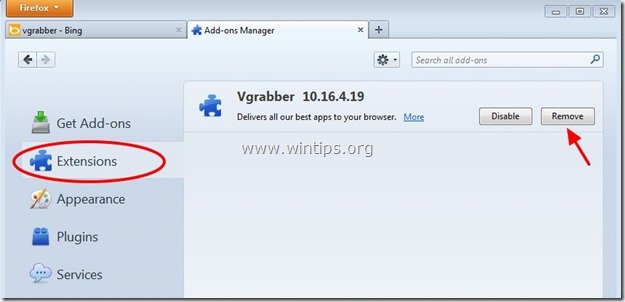
5. Kies” Plugins “aan de linkerkant en “uitschakelen ” de” Conduit Plugin ” gevonden.
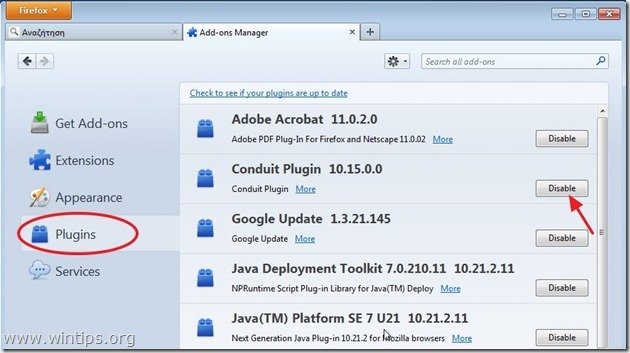
6. Sluit alle Firefox-vensters en ga verder met de volgende stap.
Stap 3: Reinig resterende registervermeldingen met behulp van “AdwCleaner”.
1. Downloaden en opslaan” AdwCleaner ” hulpprogramma op uw bureaublad.
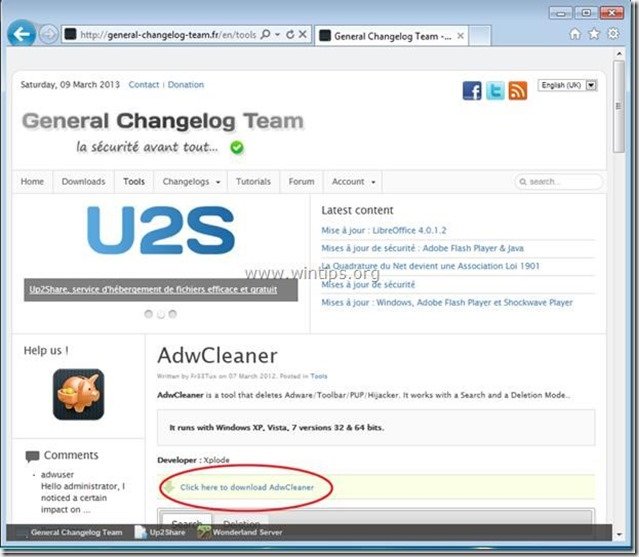
2. Sluit alle geopende programma ‘ s en dubbelklik om te openen “AdwCleaner” vanaf uw bureaublad.
3. Druk Op “Delete”.
4. Druk op ” OK ” bij ” AdwCleaner-Information “en druk opnieuw op” OK ” om uw computer opnieuw op te starten.

5. Wanneer uw computer herstart, sluit” AdwCleaner ” informatie (readme) venster en ga verder met de volgende stap.
Stap 4. Maak uw computer schoon met RogueKiller
1. Download en bewaar “RogueKiller” hulpprogramma op uw computer ‘ * (bijvoorbeeld uw bureaublad).
opmerking*: Download versie x86 of X64 volgens de versie van uw besturingssysteem. Om de versie van uw besturingssysteem te vinden, “klik met de rechtermuisknop” op uw computerpictogram, kies “Eigenschappen” en kijk naar “Systeemtype” sectie.
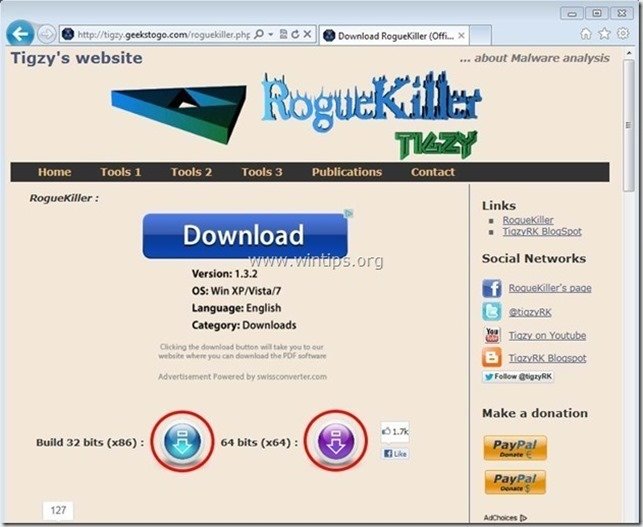
2. Dubbelklik om RogueKiller uit te voeren.
3. Laat de prescan voltooien en druk vervolgens op de knop” Scannen ” om een volledige scan uit te voeren.

3. Wanneer de volledige scan is voltooid, druk op de “Delete” knop om alle kwaadaardige items gevonden te verwijderen.
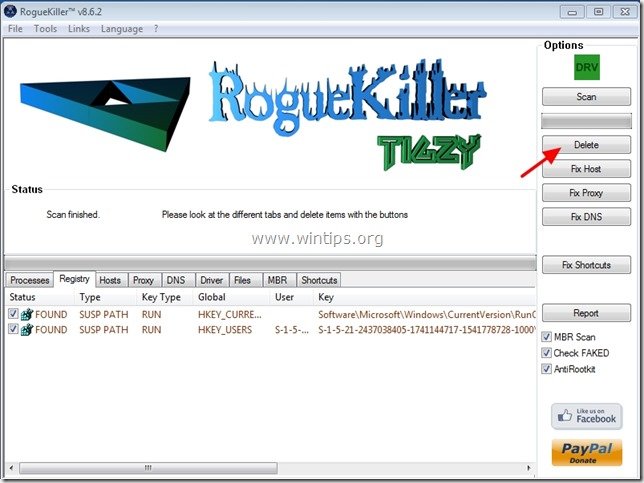
Stap 5 Reinig uw computer van resterende kwaadaardige bedreigingen.
Download en installeer een van de meest betrouwbare gratis anti-malwareprogramma ‘ s vandaag om uw computer schoon te maken van resterende kwaadaardige bedreigingen. Als u voortdurend beschermd wilt blijven tegen bestaande en toekomstige malwarebedreigingen, raden wij u aan Malwarebytes Anti-Malware PRO te installeren:
Malwarebytes™ Protection
Verwijdert Spyware, Adware & Malware.
Start Nu Uw Gratis Download!
1. Run “Malwarebytes Anti-Malware” en laat het programma bij te werken naar zijn nieuwste versie en kwaadaardige database indien nodig.
2. Wanneer de” Malwarebytes Anti-Malware “hoofdvenster verschijnt op uw scherm, Kies de” Uitvoeren quick scan “optie en druk vervolgens op” Scannen ” knop en laat het programma uw systeem te scannen op bedreigingen.
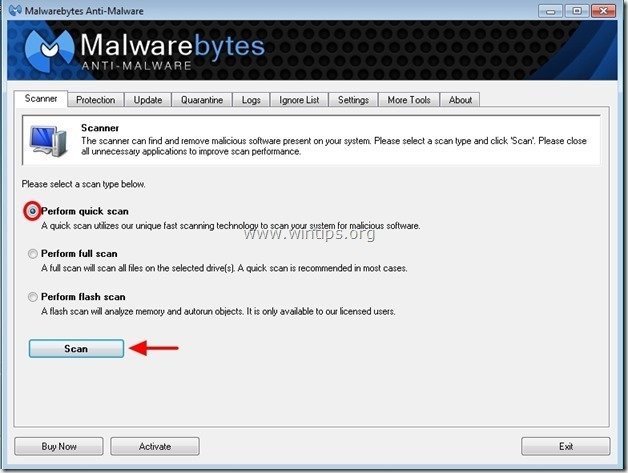
3. Wanneer het scannen is voltooid, druk op “OK” om het informatiebericht te sluiten en druk vervolgens op de “Toon resultaten” knop om te bekijken en verwijderen van de kwaadaardige bedreigingen gevonden.
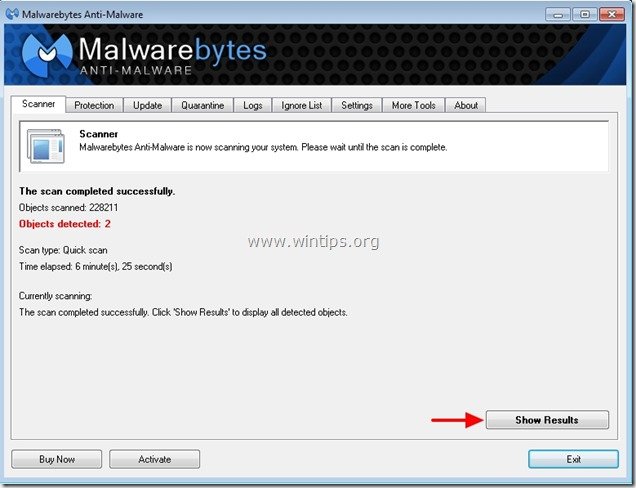
4. Op de” Show Results “venster check – met behulp van de linker muisknop – alle geà nfecteerde objecten en kies vervolgens de” Verwijder geselecteerde ” optie en laat het programma de geselecteerde bedreigingen te verwijderen.
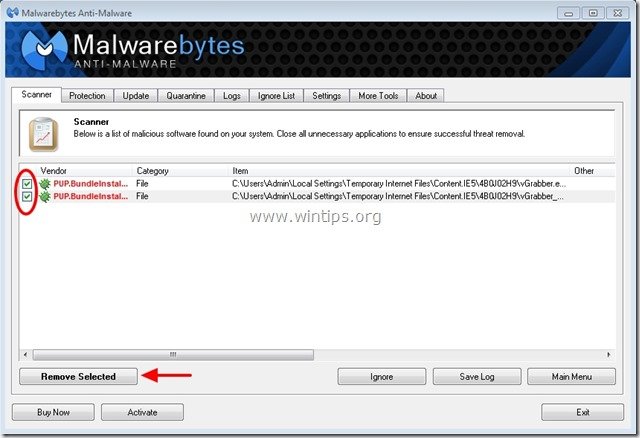
5. Wanneer het verwijderen van geïnfecteerde objecten proces is voltooid, “herstart uw systeem om alle actieve bedreigingen goed te verwijderen”
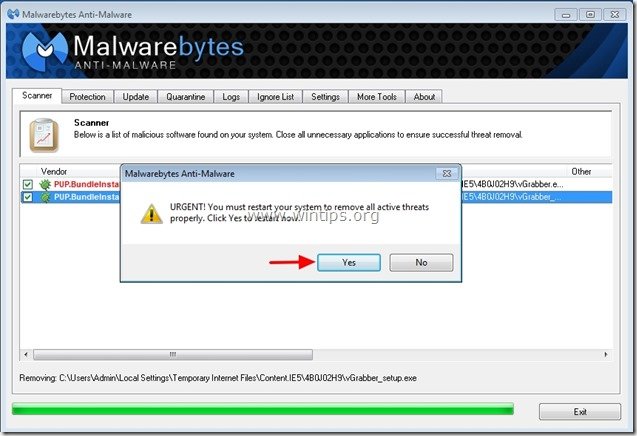
6. Ga door naar de volgende stap.
advies: om ervoor te zorgen dat uw computer schoon en veilig is, voert u een volledige scan van Malwarebytes’ Anti-Malware uit in windows “Veilige modus”.*
* om in de Veilige modus van Windows te komen, drukt u op de” F8 ” – toets terwijl uw computer opstart, voordat het Windows-logo verschijnt. Wanneer de “Windows Advanced Options Menu” verschijnt op uw scherm, gebruik je toetsenbord pijltjestoetsen om naar de Veilige modus optie en druk vervolgens op “ENTER”.
Stap 6. Reinig ongewenste bestanden en items.
gebruik het” CCleaner ” programma en ga verder met het opschonen van uw systeem van Tijdelijke Internetbestanden en ongeldige registervermeldingen.*
* als u niet weet hoe u “CCleaner” moet installeren en gebruiken, lees dan deze instructies.
Stap 7. Start uw computer opnieuw op om wijzigingen van kracht te worden en voer een volledige scan uit met uw antivirusprogramma.

we zoeken
we zijn op zoek naar parttime of fulltime technische schrijvers om ons team te vervoegen! Het gaat over een positie op afstand die gekwalificeerde tech schrijvers van overal in de wereld kunnen toepassen. Klik hier voor meer informatie.